Загрузка бумаги для разделителей
В этом разделе приводится описание процедуры загрузки бумаги для разделителей.
Бумагу для разделителей можно загружать в следующий источник бумаги:
стойка для бумаги основного блока
POD Deck Lite-C/POD Deck Lite XL-A
POD Deck-D/Secondary POD Deck-D
Document Insertion Unit-N
ВАЖНО |
Можно использовать бумагу для разделителей только формата A4. |
ПРИМЕЧАНИЕ |
При загрузке бумаги для разделителей в стойку для бумаги, модуль POD Deck Lite-C/POD Deck Lite XL-A или POD Deck-D/Secondary POD Deck-D обязательно зарегистрируйте тип бумаги. (См. "Регистрация формата и типа бумаги для источника бумаги".) Перед загрузкой бумаги для разделителей не забудьте тщательно пролистать ее. В противном случае может произойти одновременная подача нескольких листов бумаги для разделителей и печать на бумаге для разделителей может быть выполнена неправильно. |
Как загружать бумагу для разделителей
При загрузке бумаги для разделителей правильность направления подачи зависит от источника бумаги.
Следуйте приведенным ниже указаниям по правильной загрузке бумаги для разделителей.
Имеются два вида бумаги для разделителей: бумага для разделителей прямого порядка и бумага для разделителей обратного порядка.
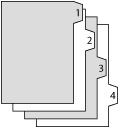 | 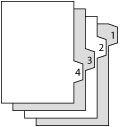 |
Бумага для разделителей прямого порядка | Бумага для разделителей обратного порядка |
ВАЖНО |
Выполнять копирование или печать на бумаге для разделителей, загруженной в Document Insertion Unit-N, невозможно. |
ПРИМЕЧАНИЕ |
Бумагу для разделителей, установленную в Document Insertion Unit-N, можно использовать для режима Добавить обложку, Вставка листов или Разделитель заданий. Если требуется вставить отпечатанную бумагу для разделителей в качестве титульных страниц глав, вставьте в тех местах, где будет вставлена разделительная бумага, чистые листы бумаги. |
Источник бумаги | Как загружать бумагу для разделителей | |
Стойка для бумаги основного блока | 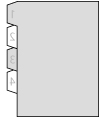 | Обратный порядок/лицевой стороной вниз |
POD Deck Lite-C/POD Deck Lite XL-A | 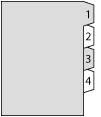 | Обычный порядок/лицевой стороной вверх |
POD Deck-D/Secondary POD Deck-D | 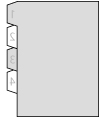 | Обратный порядок/лицевой стороной вниз |
Document Insertion Unit-N | 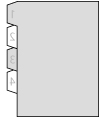 | Обратный порядок/лицевой стороной вниз |
ПРИМЕЧАНИЕ |
Процедура загрузки бумаги для разделителей в модуль POD Deck-D/Secondary POD Deck-D такая же, как процедура загрузки бумаги для разделителей в стойки для бумаги основного аппарата. Для примера в этом разделе рассматривается процедура, относящаяся к стойкам для бумаги основного аппарата. Дополнительные сведения об установке пластины смены формата для модуля POD Deck Lite-C см. в разделе "Смена формата бумаги для модуля POD Deck Lite-C". Дополнительные сведения об установке пластины смены формата для модуля POD Deck Lite XL-A см. в разделе "Установка/изменения размера бумаги стандартного формата". Дополнительные сведения о выборе формата или типа бумаги для модуля Document Insertion Unit-N см. в разделе "Загрузка бумаги в модуль Document Insertion Unit-N (приобретается дополнительно)". |
Загрузка бумаги для разделителей
ВАЖНО |
Перед загрузкой бумаги для разделителей не забудьте тщательно пролистать ее. Кроме того, для параметра [Отл.задан. при обн.загр.нескольких листов] должно быть задано значение [Вкл.]. Для проверки настройки этого параметра нажмите клавиши [Параметры/Регистрация] → [Параметры функции] → [Общие] → [Параметры подачи бумаги] → [Отл.задан. при обн.загр.нескольких листов]. Если для параметра [Отл.задан. при обн.загр.нескольких листов] задано значение [Выкл.], то при выявлении одновременной подачи нескольких листов они выводятся в аварийный лоток и последующий порядок загрузки может измениться. |
ПРИМЕЧАНИЕ |
Для загрузки бумаги для разделителей в стойку для бумаги требуется Tab Feeding Attachment-E (приобретается дополнительно). Модуль Tab Feeding Attachment-E подсоединен к модулю POD Deck-D. Отсоедините его, следуя приведенным ниже указаниям. Откройте переднюю правую крышку стойки POD. 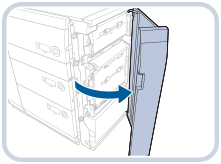 Нажмите на область выступа и удалите модуль подачи бумаги для разделителей. 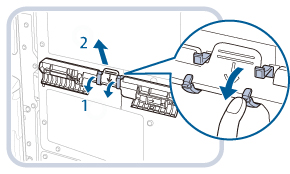 Закройте переднюю правую крышку стойки POD. |
1.
Уберите всю бумагу из стойки для бумаги.
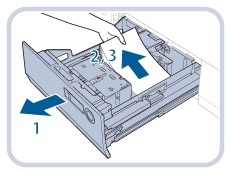 | 1. Нажмите кнопку на стойке для бумаги, а затем выдвиньте стойку для бумаги. |
2. Убедитесь в том, что внутренний подъемник опустился в положение для загрузки бумаги. | |
3. Уберите всю установленную бумагу. |
ВАЖНО |
Если аппарат находится в спящем режиме (сенсорная панель не отображается, и горит только  ), открыть стойку для бумаги невозможно. В этом случае нажмите ), открыть стойку для бумаги невозможно. В этом случае нажмите  , чтобы реактивировать аппарат, а затем нажмите кнопку открытия стойки для бумаги. , чтобы реактивировать аппарат, а затем нажмите кнопку открытия стойки для бумаги. |
2.
Сожмите рычаг на пластине держателя бумаги, как показано на рисунке ниже. Не отпуская рычаг, сдвигайте пластину держателя бумаги до тех пор, пока она не перестанет касаться бумаги, которую требуется установить.
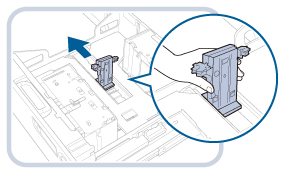
3.
Разблокируйте рычаг пластины изменения формата.
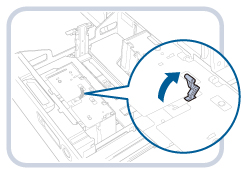
4.
Сдвиньте наружную пластину смены формата и внутреннюю пластину смены формата так, чтобы она не касалась устанавливаемой бумаги.
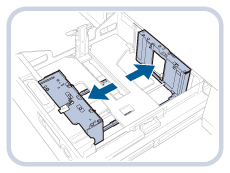
5.
Установите устройство на пластину держателя бумаги.
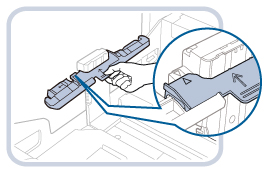
Обязательно совместите стрелку на устройстве со стрелкой на пластине держателя бумаги, как показано ниже.
ВАЖНО |
Подсоединяя устройство подачи бумаги для разделителей, не прилагайте слишком большое усилие к пластине держателя бумаги. 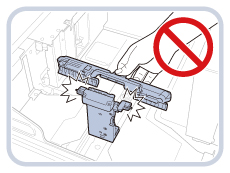 |
6.
Загрузите приблизительно 10 листов бумаги для разделителей.
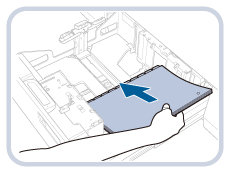
7.
Отрегулируйте наружную пластину смены формата и внутреннюю пластину смены формата, чтобы обеспечить полное совмещение с бумагой для разделителей.
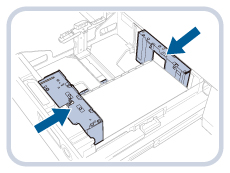
8.
Заблокируйте рычаг пластины изменения формата и зафиксируйте его.
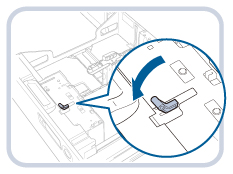
9.
Сожмите рычаг на пластине держателя бумаги, как показано на рисунке ниже. Не отпуская рычага, передвиньте пластину держателя бумаги, чтобы совместить ее с требуемым форматом бумаги для разделителей.
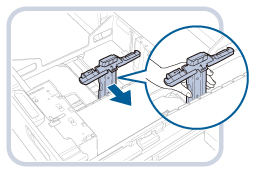
10.
Загрузите всю оставшуюся бумагу для разделителей.
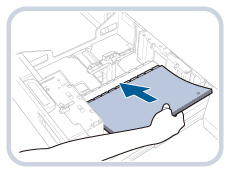
ВАЖНО |
Не подвергайте ударам пластину держателя бумаги во время загрузки бумаги для разделителей в стойку для бумаги, поскольку это может стать причиной неполадок или повреждения аппарата. 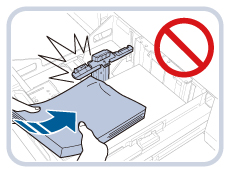 Если бумага для разделителей скручена, может возникнуть размытость изображения. В этом случае распрямите скрученную бумагу и загрузите ее заново. Убедитесь, что высота стопки бумаги не превышает отметки ограничения загрузки (  ), находящейся на задней стороне стойки для бумаги. ), находящейся на задней стороне стойки для бумаги. |
11.
Осторожно вставьте стойку для бумаги обратно в аппарат до фиксации со щелчком.
Внутренний подъемник автоматически поднимается и подготавливает стойку для подачи бумаги.
 ВНИМАНИЕ ВНИМАНИЕ |
Возвращая стойку для бумаги в исходное положение, следите за тем, чтобы не прищемить пальцы, так как это может привести к травме. |
ВАЖНО |
Запрещается класть бумагу или другие предметы в открытую часть стойки для бумаги рядом с пачкой бумаги. Это может привести к замятию бумаги или повреждению стойки для бумаги. |
Удаление устройства из стойки для бумаги
1.
Уберите всю бумагу из стойки для бумаги.
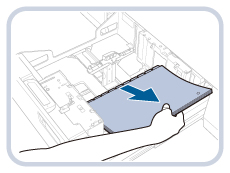
2.
Сожмите рычаг на пластине держателя бумаги и сдвиньте пластину держателя бумаги, как показано ниже.
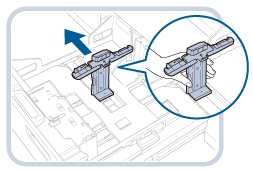
3.
Удалите устройство, как показано ниже.
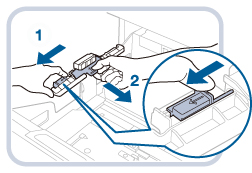
ПРИМЕЧАНИЕ |
Не забудьте сохранить устройство после использования. После использования устройства для стойки POD D1 храните его в исходном положении. |